Q&Aナンバー【7310-1520】更新日:2014年7月8日
このページをブックマークする(ログイン中のみ利用可)
[Windows 8.1/8] Microsoft アカウントの本人確認のために送信されたメールのリンクをクリックすると「リンクが無効になっています」と表示されます。
| 対象機種 | すべて |
|---|---|
| 対象OS |
|
 質問
質問
Microsoft アカウントを設定した後、マイクロソフト社から「お使いのメールアドレスの確認」という本人確認のメールが送信されました。
メール内のリンクをクリックすると、次のメッセージが表示され、認証できません。
【メッセージの例】
1)
リンクが無効になっています
メールで受信したリンクは有効期限が切れているか、既に使われています。引き続き、メールアドレスを確認するには、Microsoft アカウントで別の確認メールをリクエストしてください。
2)
リンクが無効になっています
メールでお送りしたリンクは既に使われたか、有効期限が切れています。ここでセキュリティ情報を確認できます。
メール内のリンクをクリックすると、次のメッセージが表示され、認証できません。
【メッセージの例】
1)
リンクが無効になっています
メールで受信したリンクは有効期限が切れているか、既に使われています。引き続き、メールアドレスを確認するには、Microsoft アカウントで別の確認メールをリクエストしてください。
2)
リンクが無効になっています
メールでお送りしたリンクは既に使われたか、有効期限が切れています。ここでセキュリティ情報を確認できます。
 回答
回答
次のいずれかの可能性があります。
- 本人確認が完了している
- 本人確認のメールの有効期限が切れている
- 何らかの原因で本人確認に失敗している
次の手順で本人確認が完了しているかどうかを確認し、完了していない場合は本人確認に必要なメールを再送信します。

- 画面の右下の角に、マウスポインターを移動します。

- チャームが表示されます。
「設定」をクリックします。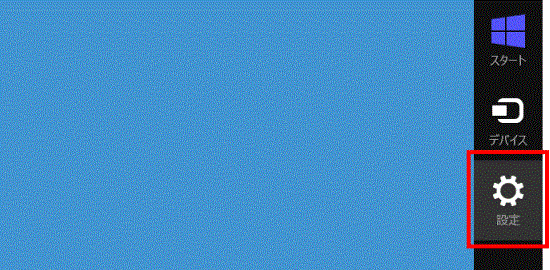
- 「PC設定の変更」をクリックします。
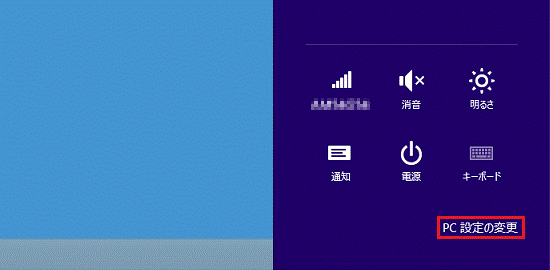
- 「PC設定」が表示されます。
画面の左側に表示される項目によって、手順が異なります。
次の場合に応じた項目を確認してください。
- 「アカウント」が表示されている場合
Windows 8.1 - 「ユーザー」が表示されている場合
Windows 8
「アカウント」が表示されている場合
Windows 8.1の手順は、次のとおりです。

- 「アカウント」をクリックします。
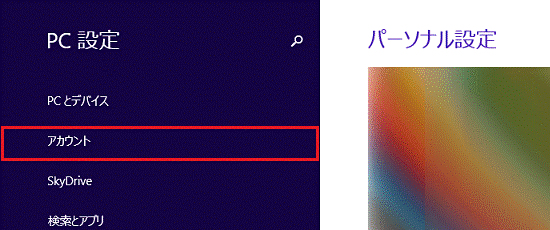
- 「お使いのアカウント」をクリックします。
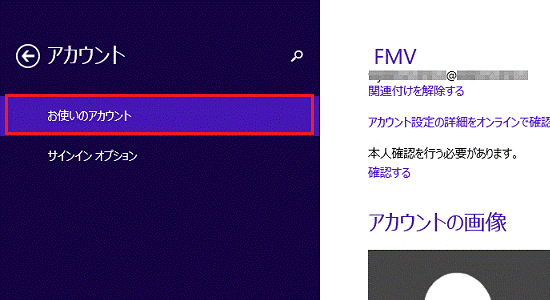
- 右側の項目に「本人確認を行う必要があります。」と表示されているかどうかを確認します。
- 表示されている場合
本人確認は完了していません。
メッセージの下にある「確認する」をクリックして、本人確認に必要なメールを再送信し、新しく受信したメールのリンクから認証を実施します。
本人確認に必要なメールを再送信する詳しい手順は、次のQ&Aをご覧ください。 [Windows 8.1/8] Microsoft アカウントの本人確認に必要なメールを再送信する方法を教えてください。
[Windows 8.1/8] Microsoft アカウントの本人確認に必要なメールを再送信する方法を教えてください。 - 表示されていない場合
本人確認は完了しています。
そのまま、パソコンをお使いください。
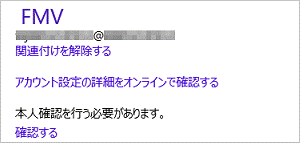
(メッセージが表示されている場合) - 表示されている場合
- 【Windows】キーを押すか、画面の右下にマウスポインターを移動し、チャームが表示されたら「スタート」をクリックします。
「ユーザー」が表示されている場合
Windows 8の手順は、つぎのとおりです。

- 「ユーザー」をクリックします。
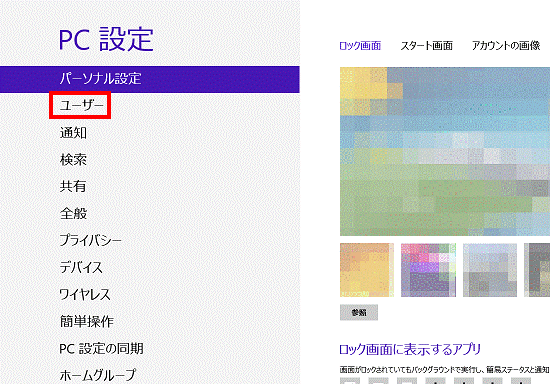
- アカウントの詳細の下に、「このメールアドレスの本人確認を行う必要があります。」と表示されているかどうかを確認します。
- 表示されている場合
本人確認は完了していません。
メッセージの下にある「詳しい情報」をクリックして、本人確認に必要なメールを再送信し、新しく受信したメールのリンクから認証を実施します。
本人確認に必要なメールを再送信する詳しい手順は、次のQ&Aをご覧ください。 [Windows 8.1/8] Microsoft アカウントの本人確認に必要なメールを再送信する方法を教えてください。
[Windows 8.1/8] Microsoft アカウントの本人確認に必要なメールを再送信する方法を教えてください。 - 表示されていない場合
本人確認は完了しています。
そのまま、パソコンをお使いください。
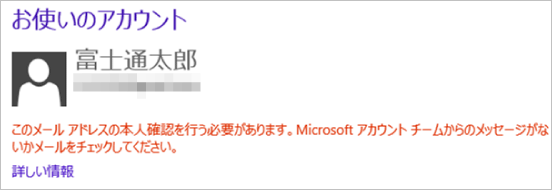
(メッセージが表示されている場合) - 表示されている場合
- 【Windows】キーを押すか、画面の右下にマウスポインターを移動し、チャームが表示されたら「スタート」をクリックします。



